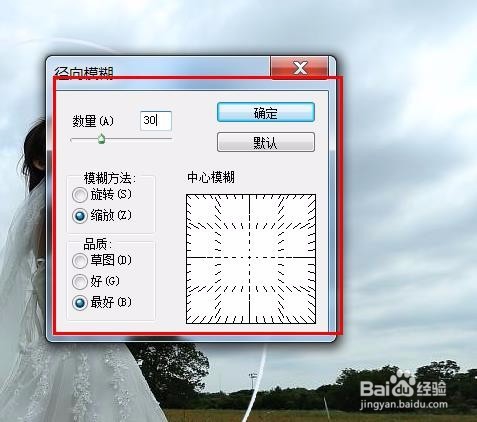1、启动pscs5软件,执行文件--打开【ctrl+o】命令,将需要处理的婚纱照片打开,并按【ctrl+j】拷贝一层

2、选择工具箱中的椭圆形选框工具,在图层1上人物的位置惊醒拖拽,绘制椭圆形选区
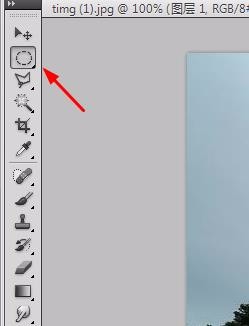
3、绘制好椭圆形选区后,再执行选择--变换选区命令【t】,将椭圆形的选项进行旋转

4、将选项调整到合适位置,然后再按【ctrl+j】,将选区内容进行拷贝,得到图层2



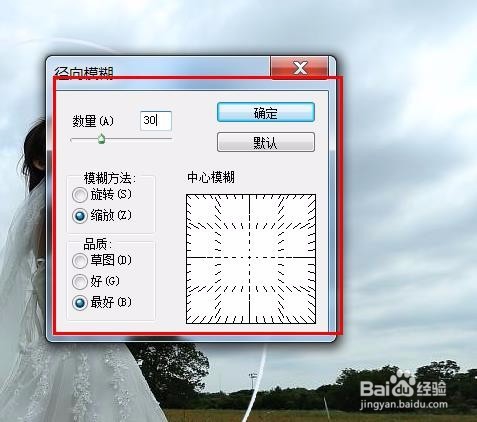
时间:2024-10-11 19:17:26
1、启动pscs5软件,执行文件--打开【ctrl+o】命令,将需要处理的婚纱照片打开,并按【ctrl+j】拷贝一层

2、选择工具箱中的椭圆形选框工具,在图层1上人物的位置惊醒拖拽,绘制椭圆形选区
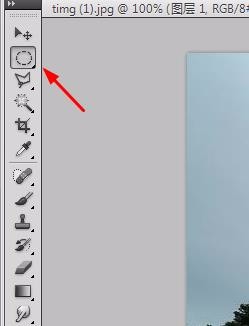
3、绘制好椭圆形选区后,再执行选择--变换选区命令【t】,将椭圆形的选项进行旋转

4、将选项调整到合适位置,然后再按【ctrl+j】,将选区内容进行拷贝,得到图层2